Phản chiếu màn hình iphone lên tivi Panasonic KHÔNG tải app ngoài như thế nào
Phản chiếu màn hình iPhone lên tivi Panasonic dễ dàng mà không cần tải app ngoài, chỉ cần kết nối cùng mạng Wi-Fi và sử dụng AirPlay.

Phản chiếu màn hình iphone lên tivi Panasonic là nhu cầu phổ biến, giúp nâng cao trải nghiệm giải trí và làm việc. Nngười dùng có thể thực hiện kết nối mà không cần tải thêm ứng dụng ngoài. Điều này không chỉ tiết kiệm thời gian mà còn đảm bảo an toàn cho thiết bị. Bài viết dưới đây Điện máy Htech sẽ hướng dẫn chi tiết cách thực hiện. Theo dõi ngay nhé!
1. Cách phản chiếu màn hình iphone lên tivi Panasonic KHÔNG tải ứng dụng ngoài
2.1. Sử dụng AirPlay trên tivi Panasonic hỗ trợ sẵn
Các dòng tivi Panasonic cao cấp được trang bị AirPlay, giúp iPhone phản chiếu màn hình iphone lên tivi panasonic không dây nhanh chóng.
Bước 1: Đảm bảo iPhone và tivi Panasonic cùng kết nối một mạng Wi-Fi.
Bước 2: Mở Control Center trên iPhone, chọn “Screen Mirroring” (Phản chiếu màn hình).
Bước 3: Chọn tên tivi Panasonic từ danh sách thiết bị hiển thị và nhập mã (nếu được yêu cầu).
Nếu tivi thông minh Panasonic hay tivi Sony không xuất hiện, kiểm tra cài đặt AirPlay trên tivi và đảm bảo đã bật tính năng này. Nếu cần, khởi động lại cả hai thiết bị.
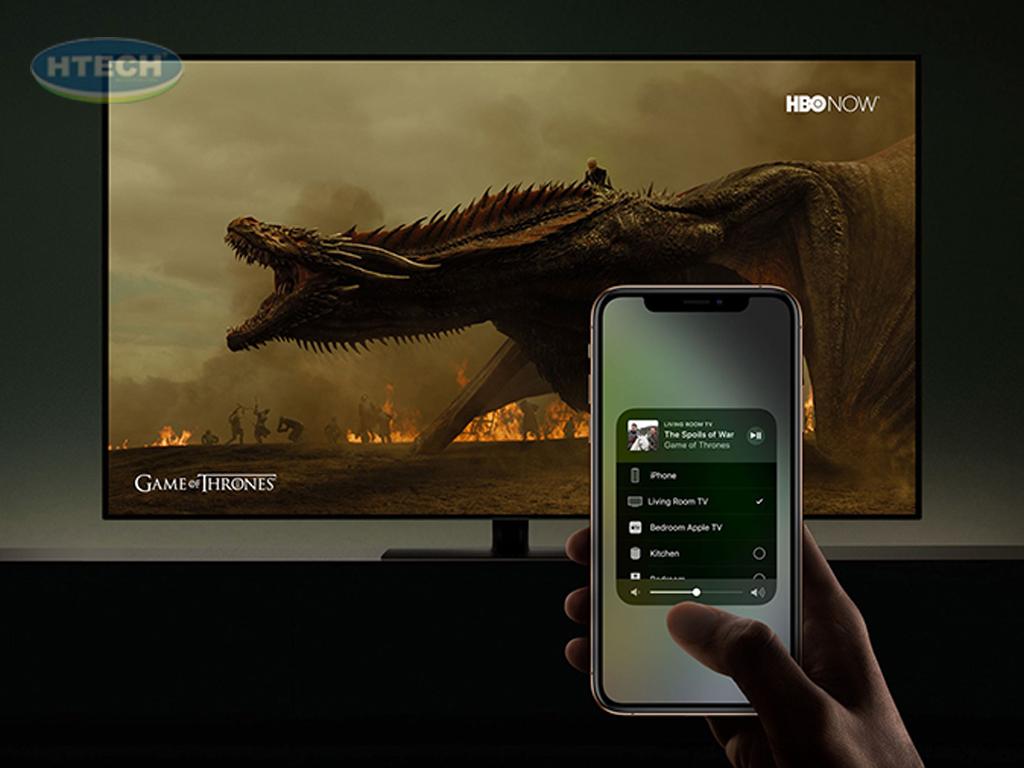
Panasonic với kết nối tivi và iphone AirPlay cạnh tranh trực tiếp với Sony và Samsung, vốn nổi bật với khả năng hỗ trợ ổn định. Trong khi đó, các dòng tivi giá rẻ như tivi Asanzo hay tivi sharp lại không tích hợp công nghệ này, khiến người dùng muốn chiếu iphone lên tivi phải phụ thuộc vào các thiết bị trung gian.
2.2. Kết nối thông qua cổng HDMI
Phương pháp phản chiếu màn hình iphone lên tivi Panasonic dùng cáp HDMI là lựa chọn phổ biến cho mọi dòng tivi, bao gồm Panasonic.
Bước 1: Chuẩn bị bộ chuyển đổi Lightning to HDMI và cáp HDMI chính hãng.
Bước 2: Kết nối iPhone với tivi qua cổng HDMI.
Bước 3: Chuyển tivi sang nguồn HDMI phù hợp để bắt đầu phản chiếu màn hình.
Lưu ý: Sử dụng cáp chiếu màn hình iphone lên tivi có chất lượng cao để đảm bảo tín hiệu ổn định. Tránh dùng cáp không rõ nguồn gốc, dễ gây giật lag hoặc mất tín hiệu.

Khi sử dụng tivi Panasonic và tivi thông minh Sharp đều hỗ trợ tốt các cách phát lên tivi bằng iphone qua HDMI, nhưng tivi màn hình phẳng Samsung và tivi 4k Sony lại có thêm các công nghệ tối ưu hóa hình ảnh, giúp trải nghiệm hiển thị vượt trội hơn.
2.3. Sử dụng Bluetooth để chia sẻ nội dung (nếu được hỗ trợ)
Một số mẫu tivi Panasonic hỗ trợ chia sẻ nội dung qua Bluetooth, giúp đơn giản hóa quá trình phản chiếu màn hình iphone lên tivi Panasonic.
Bước 1: Kích hoạt Bluetooth trên cả iPhone và tivi.
Bước 2: Tìm kiếm thiết bị và ghép nối hai thiết bị với nhau.
Bước 3: Phát nội dung trực tiếp từ iPhone.
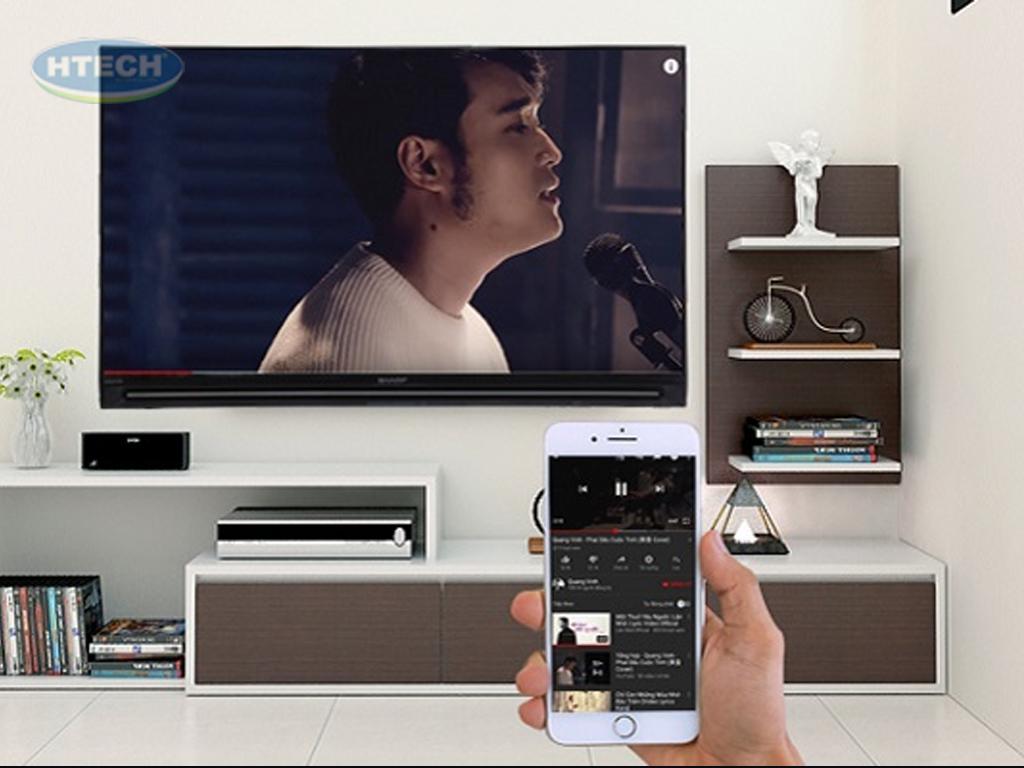
Cách chia sẻ màn hình iphone lên tivi qua Bluetooth trên Panasonic tiện lợi nhưng có hạn chế về tốc độ truyền dữ liệu so với tivi Samsung Qled hay tivi sony 2021, vốn sử dụng các giao thức không dây tiên tiến hơn. Các dòng giá rẻ như tivi TCL đời cũ hay tivi Asanzo thường không hỗ trợ tính năng kết nối tivi với iphone này.
2.4. Sử dụng tính năng Screen Mirroring có sẵn trên điện thoại
Ngoài AirPlay, iPhone còn tích hợp tính năng Screen Mirroring tương thích tốt với tivi Panasonic giúp phản chiếu màn hình iphone lên tivi Panasonic đơn giản hơn.
Bước 1: Đảm bảo tivi Panasonic được kích hoạt chế độ phản chiếu màn hình.
Bước 2: Mở Control Center trên iPhone, chọn “Screen Mirroring”.
Bước 3: Kết nối thiết bị theo hướng dẫn hiển thị trên tivi.
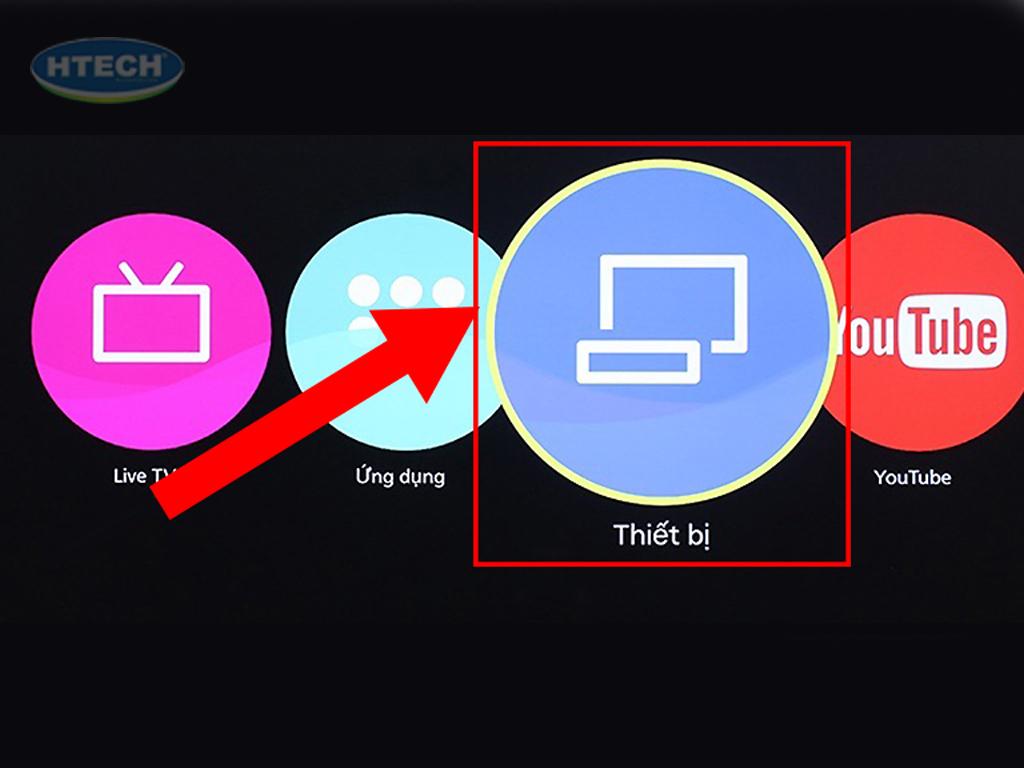
Ưu điểm của phương pháp phát iphone lên tivi này là không cần phụ kiện hay ứng dụng ngoài, dễ thực hiện.Nhược điểm: Phụ thuộc vào tính năng tương thích của từng dòng tivi, đặc biệt các model cũ có thể gặp giới hạn.
2.5. Hướng dẫn kích hoạt tính năng phản chiếu trên tivi Panasonic
Để phản chiếu màn hình iphone lên tivi Panasonic bạn cần kích hoạt tính năng phản chiếu trên tivi Panasonic như sau:
- - Truy cập menu cài đặt trên tivi có thể truy cập bằng điều khiển tivi thông minh và bật chế độ AirPlay hoặc Screen Mirroring.
- - Đảm bảo tivi được kết nối với mạng Wi-Fi ổn định.
- - Kiểm tra và cập nhật firmware của tivi để hỗ trợ tốt hơn cho các tính năng phản chiếu.
- - Nếu không thấy tính năng phát màn hình iphone lên tivi, hãy tham khảo hướng dẫn sử dụng hoặc liên hệ trung tâm bảo hành Panasonic.
2. Một số lỗi thường xuyên gặp phải khi kết nối điện thoại với tivi và cách khắc phục
Trong quá trình thực hiện phản chiếu màn hình iphone lên tivi Panasonic bạn có thể gặp một số lỗi dưới đây:
- - Không tìm thấy thiết bị tivi trong danh sách kết nối
Nguyên nhân của lỗi này là kết nối Wi-Fi không ổn định hoặc các thiết bị chưa được kết nối cùng mạng khi thực hiện cách chia sẻ màn hình điện thoại iphone lên tivi. Lúc này bạn cần kiểm tra lại kết nối mạng, khởi động lại cả iPhone và tivi để làm mới kết nối. Sử dụng ứng dụng kiểm tra mạng nếu cần.
- - Kết nối bị gián đoạn do mất tín hiệu Wi-Fi
- Lỗi này có thể xảy ra khi Wi-Fi chập chờn hoặc quá nhiều thiết bị cùng truy cập mạng. Để sửa tivi trong tình trạng này bạn cần sử dụng kết nối có dây như cáp HDMI để đảm bảo tín hiệu ổn định. Thay đổi băng tần Wi-Fi sang 5GHz nếu hỗ trợ.
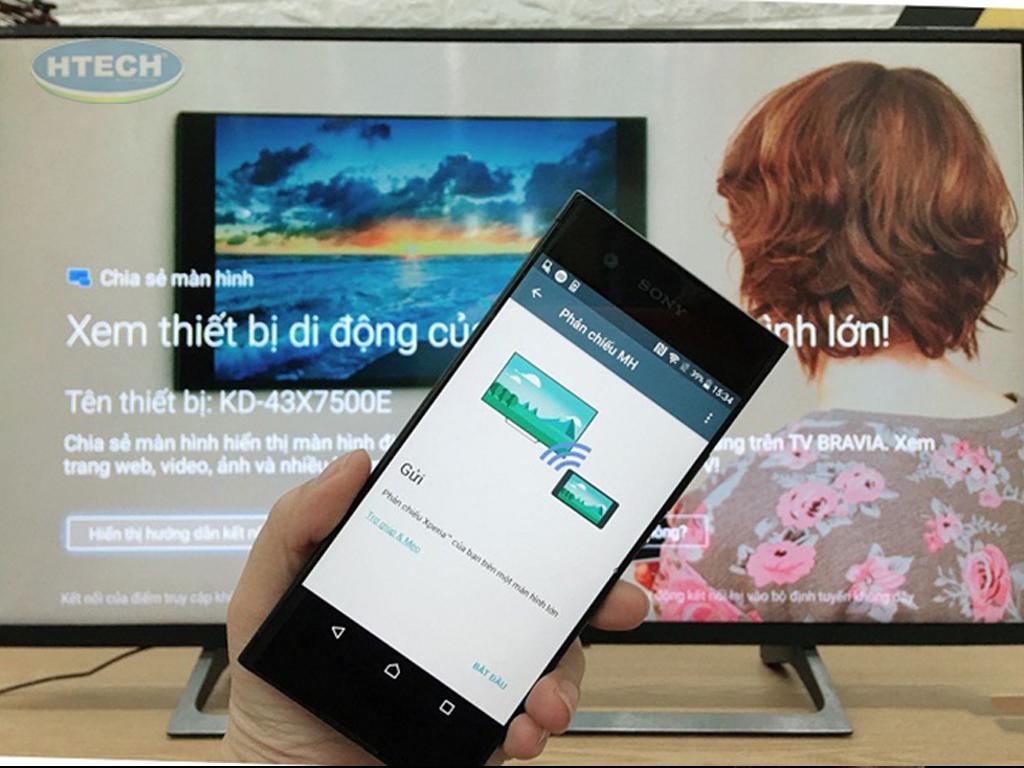
- - Không có âm thanh khi phản chiếu nội dung
- Đây là lỗi thường xuyên xảy ra khi bạn cài đặt âm thanh trên tivi hoặc iPhone bị sai. Lúc này, bạn cần kiểm tra cài đặt âm thanh trên tivi và thiết lập lại nếu cần. Đảm bảo không bật chế độ im lặng trên iPhone.
- - Lỗi không nhận tín hiệu khi dùng cáp HDMI
- Lỗi này xảy ra có thể là do bạn sử dụng phụ kiện không chính hãng hoặc cáp bị lỗi. Để sửa lỗi này bạn cần thay thế cáp HDMI chính hãng và kiểm tra lại cổng HDMI trên tivi. Dùng cổng HDMI khác nếu tivi hỗ trợ nhiều cổng.
3. Mẹo nhỏ giúp phản chiếu màn hình Iphone lên tivi sắc nét KHÔNG độ trễ
Một số mẹo nhỏ dưới đây sẽ giúp bạn có trải nghiệm phản chiếu màn hình iphone lên tivi Panasonic mượt mà, không độ trễ:
- - Sử dụng tivi màn hình phẳng có độ phân giải cao (4K) như Panasonic, Samsung hoặc Sony để tối ưu chất lượng hình ảnh.
- - Đảm bảo khoảng cách giữa tivi và iPhone trong phạm vi tín hiệu tốt nhất khi sử dụng kết nối không dây.
- - Thường xuyên cập nhật firmware cho cả tivi thông minh và iPhone để cải thiện khả năng tương thích.
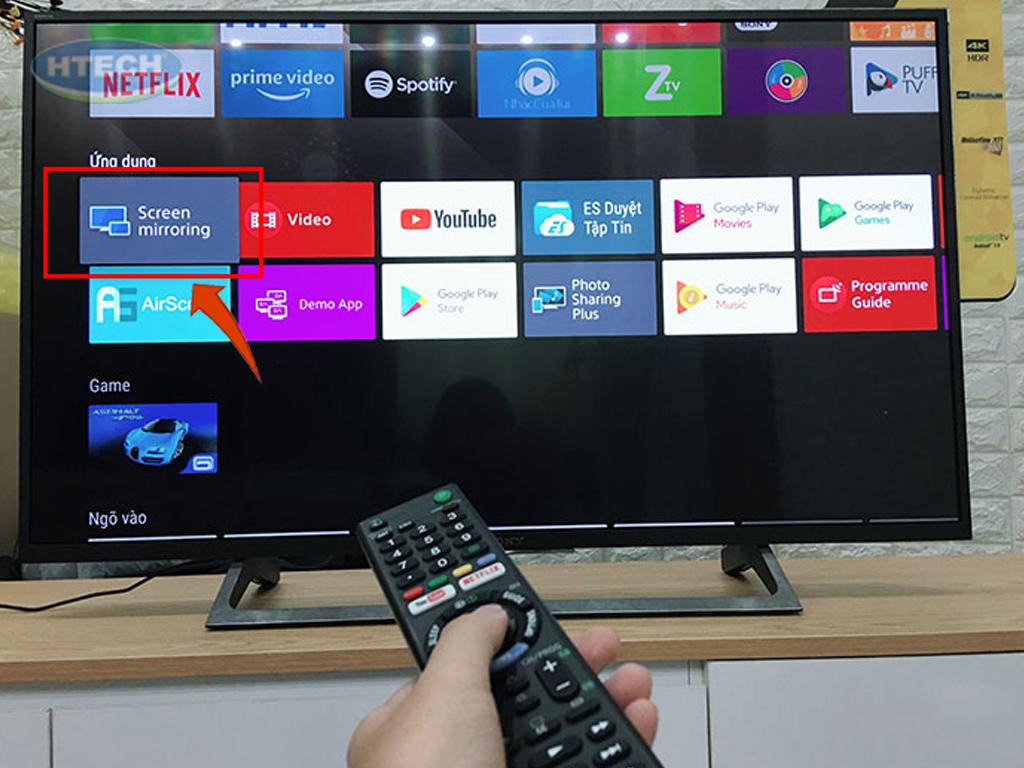
- - Nếu sử dụng cách phát video từ iphone lên tivi HDMI, chọn loại hỗ trợ chuẩn 4K để hiển thị rõ nét nhất.
- - Tắt các ứng dụng không cần thiết trên iPhone để giảm tải khi phản chiếu.
- - Kết nối tivi với Wifi tốc độ cao với băng tần kép để cải thiện trải nghiệm phản chiếu.
4. Liên hệ ngay với Điện máy Htech để được giải đáp khó khăn kịp thời
Nếu bạn đang gặp khó khăn khi phản chiếu màn hình iphone lên tivi Panasonic, đừng ngần ngại liên hệ ngay với Điện máy Htech. Chúng tôi cam kết cung cấp sự hỗ trợ nhanh chóng và chính xác để giúp bạn giải quyết mọi vấn đề về kết nối. Với đội ngũ kỹ thuật viên giàu kinh nghiệm, chúng tôi sẽ hướng dẫn bạn từng bước một cách dễ hiểu để thiết lập xem tivi trên điện thoại iphone một cách mượt mà, không gặp sự cố. Htech luôn sẵn sàng hỗ trợ bạn 24/7 qua các kênh liên lạc trực tuyến hoặc trực tiếp tại cửa hàng. Đừng để sự cố kỹ thuật cản trở trải nghiệm giải trí của bạn, hãy để Htech giúp bạn khắc phục nhanh chóng và hiệu quả.
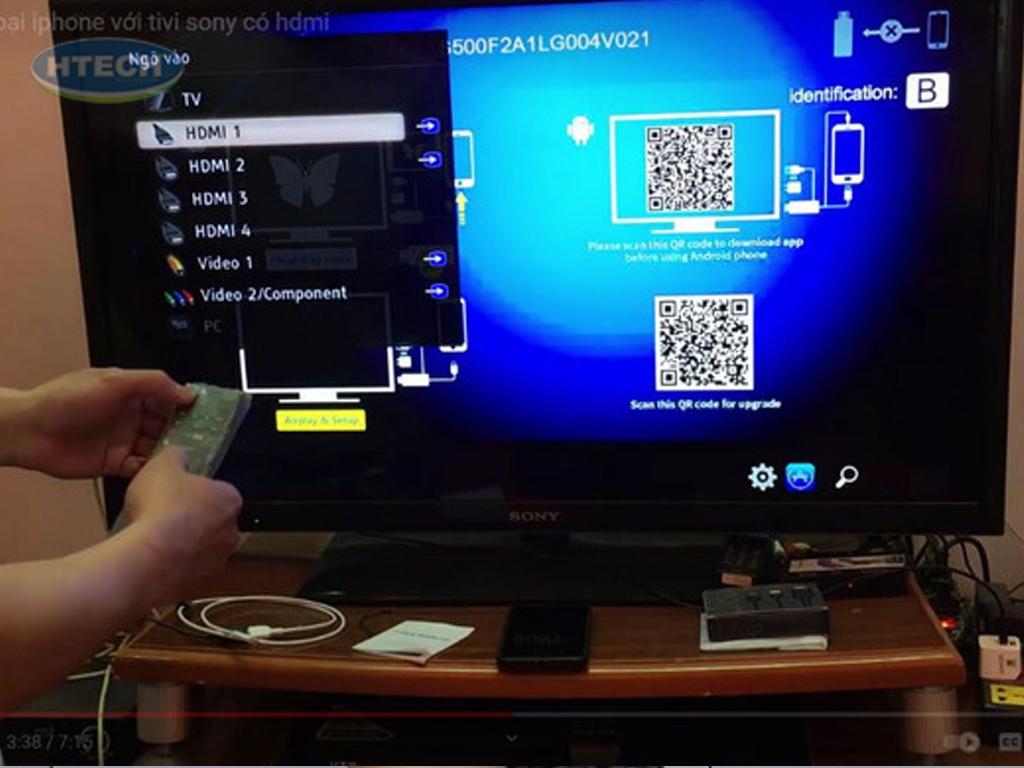
Việc phản chiếu màn hình iphone lên tivi Panasonic mà không cần tải ứng dụng ngoài là hoàn toàn có thể thực hiện được nhờ vào tính năng AirPlay tích hợp sẵn trên iPhone và các tivi Panasonic hỗ trợ. Bạn chỉ cần đảm bảo rằng cả hai thiết bị kết nối chung một mạng Wi-Fi và kích hoạt tính năng phản chiếu trên tivi cao cấp. Quá trình này đơn giản, dễ dàng và không cần cài đặt thêm phần mềm bên ngoài. Chúc bạn có những trải nghiệm giải trí thú vị với việc phản chiếu màn hình giữa hai thiết bị này!
